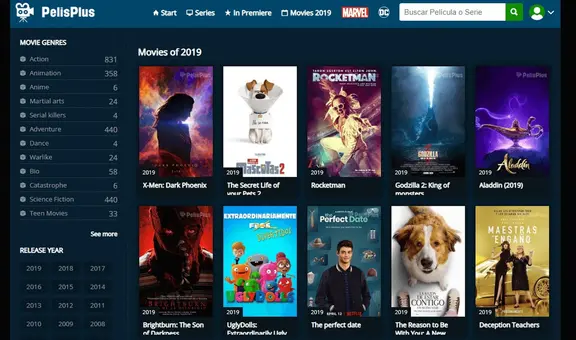WhatsApp: ¿cómo cambiar el tamaño y tipo de letra de tus conversaciones?
Dale énfasis a tus palabras o modifica su tamaño con este sencillo truco de WhatsApp.
- ¿Qué fue lo más buscado en Google Perú en el 2025? Los temas de mayor interés entre los peruanos
- ¿Qué es WhatsApp Plus y por qué debes evitar instalarlo en tu smartphone?
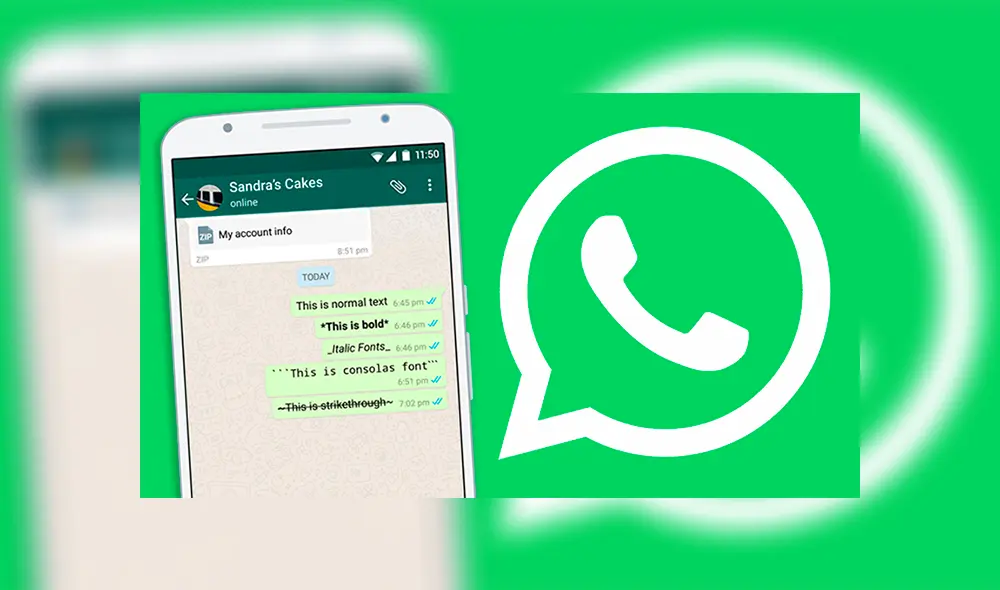
Si buscas darle un estilo diferente a tus mensajes de WhatsApp, la popular aplicación pone a disposición de los usuarios una serie de herramientas que hacen posible modificar el tamaño y personalizar la letra de las conversaciones a fin de resaltar o enfatizar alguna frase o palabra en específico.
¿Cómo cambiar el tipo de letra en WhatsApp?
Para transformar la apariencia del texto de tus conversaciones, solo necesitas colocar una serie de símbolos al inicio y al final de la palabra o frase que quieras modificar. Este procedimiento lo puedes hacer de forma manual o mediante el menú desplegable que aparece al seleccionar el mensaje.
TE RECOMENDAMOS
TEMU VS. ALIEXPRESS: ¡AQUÍ ESTÁN LOS MEJORES PRECIOS! | TECHMOOD
A continuación, conoce los signos que puedes utilizar en cualquier dispositivo iOS y Android:
- Negrita: añade un asterisco (*) antes y después de las palabras o frases a resaltar. Ejemplo: *texto*
- Cursiva: añade un guion bajo (_) antes y después de las palabras o frases elegidas a destacar. Ejemplo: _texto_
- Tachado: añade una tilde (~) antes y después de las palabras o frases que deseas tachar. Ejemplo: ~texto~
- Monoespaciado: añade tres comillas simples (```) antes y después de las palabras o frases a enfatizar. Ejemplo: ```texto```
¿Cómo modificar el tamaño de la letra de WhatsApp?
De igual manera, WhatsApp también permite configurar el tamaño de la letra de los mensajes. En total, ofrece tres opciones: pequeño, mediano, grande. Para elegir la medida ideal para ti, sigue los pasos a continuación:
- Ingresa a la aplicación de WhatsApp
- Pulsa el ícono de tres puntos (⋮) para desplegar el menú de opciones
- Haz clic en ajustes
- Dirígete al apartado de chats
- Pulsa la opción tamaño de fuente
- Elige entre pequeño, mediano y grande.
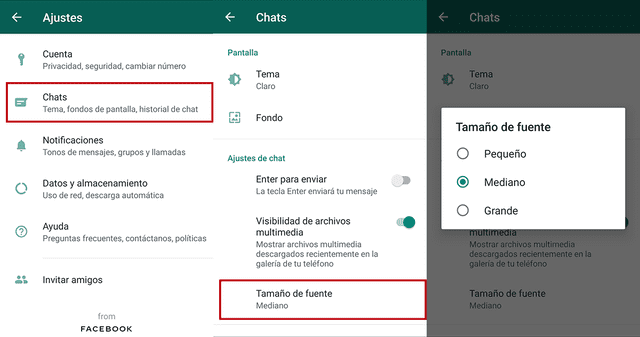
Pasos para configurar el tamaño de la letra en WhatsApp para Android. | Foto: Carol Larrain